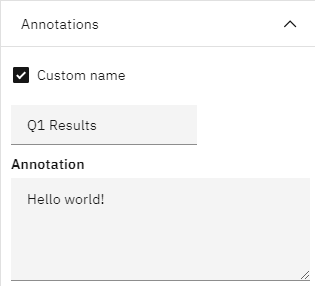Si necesita documentar los flujos, puede adjuntar comentarios explicativos a nodos y nuggets de modelo. Estos comentarios pueden ayudar a describir el flujo a otros en su organización.
Otros pueden ver estos comentarios en pantalla, o pueden imprimir una imagen del flujo que incluye los comentarios. También puede utilizar la pestaña Anotaciones en las propiedades de un nodo para añadir notas a nodos y nuggets de modelo. Solo se pueden ver estas anotaciones cuando está abierta la pestaña Anotaciones.
Comentarios
Los comentarios son cuadros de texto en los que puede introducir cualquier cantidad de texto, y puede añadir tantos comentarios como desee. Un comentario puede ser autónomo (no estar conectado a ningún objeto de flujo), o puede estar conectado a uno o más nodos o nuggets de modelo en su flujo. Los comentarios independientes se suelen utilizar para describir la finalidad general del flujo. Los comentarios conectados describen el nodo o nugget específico al que están conectados. Los nodos y nuggets pueden tener más de un comentario conectado, y el flujo puede tener cualquier número de comentarios autónomos.
- Haga clic con el botón derecho del ratón en su lienzo de flujo y seleccione el menú de desbordamiento
 , a continuación seleccione Nuevo comentario.
, a continuación seleccione Nuevo comentario. - Mueva el comentario a donde desee en el lienzo.
- Efectúe una doble pulsación en el comentario para añadir texto.
El aspecto del recuadro de texto cambia para indicar la modalidad actual del comentario, como se muestra en la tabla siguiente.
| Cuadro de texto de comentarios | Modalidad | Indica | Obtenido por... |
|---|---|---|---|
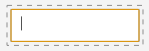 |
Editar | El comentario está abierto para su edición. | Crear un nuevo comentario o pulsar dos veces un comentario existente. |
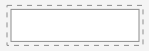 |
Última selección | Se puede mover, cambiar el tamaño o suprimir el comentario. | Pulsar el fondo del lienzo de flujo después de editar, o un solo clic en un comentario existente. |
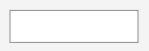 |
Vista | Ha finalizado la edición. | Pulsar otro nodo o comentario después de editar. |
- Si selecciona primero uno o más nodos y, a continuación, añade un comentario, el comentario se conecta a los nodos automáticamente.
- Para conectar un comentario a nodos o nuggets de modelo, arrastre desde el pequeño círculo del recuadro de comentario.
- Para suprimir una conexión desde un nodo a un comentario, pase el cursor por la línea de guiones de la conexión, pulse el botón derecho y seleccione Suprimir.
Anotaciones
Los nodos y nuggets de modelo se pueden anotar de varias formas. Puede añadir anotaciones descriptivas y especificar un nombre personalizado para el nodo. Las anotaciones se almacenan en las propiedades del nodo. Las anotaciones son útiles si desea ayudar a distinguir entre nodos similares en el lienzo de flujo, pero no desea comentar los cuadros de texto visibles en el propio lienzo.
- Pulse dos veces el nodo para el que desea añadir una anotación. Se abre el panel de propiedades del nodo.
- Si desea asignar un nombre personalizado al nodo, seleccione Nombre personalizado para especificar el nombre. Este nombre se muestra como ayuda contextual para el nodo en el lienzo.
- En el campo Anotación , escriba el texto de la anotación.